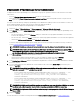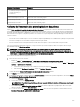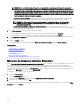Users Guide
• Commande générique : pour exécuter la commande, un chier exécutable ou un chier de commandes.
• Commande IPMI : pour exécuter des commandes IPMI sur le système distant.
• Ligne de commande RACADM : pour exécuter des commandes RACADM sur le système distant.
4. Selon votre sélection à l'étape précédente, fournissez les éléments suivants :
• Si vous avez sélectionné Commande de Remote Server Administrator, entrez la commande, le numéro de port SSH, puis
sélectionnez Générer une clé sécurisée pour Linux si vous souhaitez générer une clé sécurisée.
• Si vous avez sélectionné Commande générique, Ligne de commande RACADM, ou Commande IPMI, entrez la commande
et ajoutez les informations de sortie. La fourniture de l'ajout des informations de sortie est facultative.
5. Sous Cible de la tâche, eectuez l'une des opérations suivantes :
• Sélectionnez une requête de la liste déroulante ou créez une requête en cliquant sur le bouton Nouveau.
• Sélectionnez les serveurs cibles pour l'exécution des commandes. Seules les cibles applicables s'achent par défaut. Pour
plus d'informations, voir Matrice des fonctions des périphériques.
6. Dans Planication et références, entrez les informations d'identication utilisateur et planiez les tâches dans les options
disponibles, puis cliquez sur Terminer.
Pour obtenir des informations concernant les champs dans l'Assistant Créer une tâche de ligne de commande, voir Tâche de
ligne de commande.
Liens connexes
Tâches à distance
Tâches à distance — Référence
Accueil des tâches à distance
Tâche de ligne de commande
Toutes les tâches
Matrice des capacités de périphérique
Gestion des tâches de ligne de commande RACADM
Les tâches de ligne de commande RACADM permettent d'exécuter les commandes sur les systèmes DRAC et iDRAC distants. Par
exemple, exécutez une tâche RACADM pour congurer iDRAC via un canal hors-bande (OOB). Pour gérer les tâches de ligne de
commande RACADM :
1. Cliquez sur Gérer → Tâches à distance → Tâches communes → Créer une tâche de ligne de commande.
2. Sous Général, sélectionnez Ligne de commande RACADM, puis saisissez un nom de tâche.
3. Saisissez la sous-commande RACADM (par exemple, getsysinfo). Pour obtenir une liste de commandes RACADM, rendez-vous
à l'adresse Dell.com/support.
4. (Facultatif) Sélectionnez Enregistrer les résultats dans le chier pour capturer le résultat de la tâche à partir de plusieurs
cibles. Saisissez le chemin et le nom du chier.
• Pour journaliser les informations de toutes les cibles sélectionnées, sélectionnez Ajouter
• Pour écrire toutes les erreurs détectées sur le chier journal, sélectionnez Inclure les erreurs.
5. Sous Cible de la tâche, eectuez l'une des opérations suivantes :
• Sélectionnez une requête de la liste déroulante ou créez une requête en cliquant sur le bouton Nouveau.
• Choisissez les serveurs cibles ou les DRAC/iDRAC. Seules les cibles applicables s'achent par défaut. Pour plus
d'informations, voir Matrice des capacités de périphériques.
6. Sous Planication et références, dénissez les paramètres de planication, entrez les références cibles, puis cliquez sur
Terminer.
322